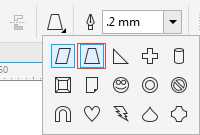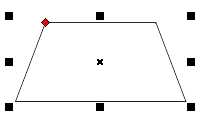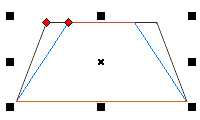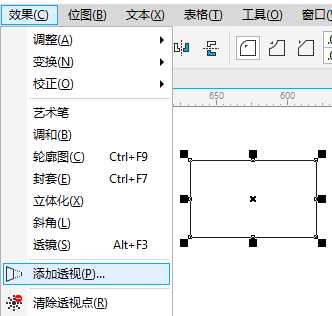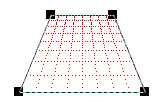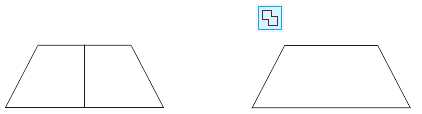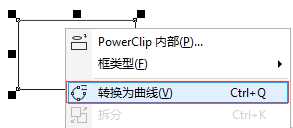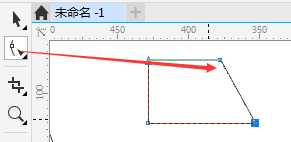蝙蝠岛资源网 Design By www.hbtsch.com
CorelDRAW中如何画出梯形你知道么?其实CorelDRAW软件将大量的基本图案集中在预定义形状工具组中,在这里您可以快速绘制常见图形,包括梯形和平行四边形。并且修改其外观的轮廓,在形状里面或外面添加文本。本文一起来看看CDR中绘制梯形的多种方法。
等腰梯形
1. 首先,在CDR基本形状工具里面就有现成的梯形。点击多边形工具组展开其他工具,选择“基本形状工具”,属性栏中会显示相关选项,单击“完美形状”挑选器按钮,然后从列表中选择第二个梯形。
2. 在页面中按下鼠标左键并拖动,松开鼠标后可绘制出梯形形状。
3. 我们看到绘制出来的图形轮廓上有一个红色控制点,移动这个控制点,可以改变图形的外形。
除了梯形外的其他图形您也可以在预定义形状工具组里面找到,比如一些箭头、流程图等。
方法二:添加透视。
1. 先画出一个矩形,然后执行“效果>添加透视”命令。
2. 同时按住Ctrl+Shift键向内拖动节点,就可以直接拉出一个等腰梯形了。
方法三:再或者,先画出一个直角梯形,然后水平镜像复制一份,最后将两图形合并一样可以实现。
直角梯形
1. 使用“矩形工具”先绘制出一个矩形,鼠标右键“转换为曲线”,快捷键“Ctrl+Q”。
2. 使用“形状工具”选中一个节点,按住Ctrl键向里拖动(按住Ctrl键是为了拖动的时候能够平行或垂直),这样一个直角梯形就出来了。
普通梯形
普通梯形和直角梯形思路一样,先将图形转曲,再用“形状工具”任意调整节点。
以上就是CorelDRAW绘制等腰梯形的多种方法介绍,操作很简单的,大家学会了吗?希望能对大家有所帮助!
标签:
等腰,梯形
蝙蝠岛资源网 Design By www.hbtsch.com
广告合作:本站广告合作请联系QQ:858582 申请时备注:广告合作(否则不回)
免责声明:本站文章均来自网站采集或用户投稿,网站不提供任何软件下载或自行开发的软件! 如有用户或公司发现本站内容信息存在侵权行为,请邮件告知! 858582#qq.com
免责声明:本站文章均来自网站采集或用户投稿,网站不提供任何软件下载或自行开发的软件! 如有用户或公司发现本站内容信息存在侵权行为,请邮件告知! 858582#qq.com
蝙蝠岛资源网 Design By www.hbtsch.com
暂无CorelDRAW绘制等腰梯形的多种方法的评论...
更新日志
2025年12月26日
2025年12月26日
- 小骆驼-《草原狼2(蓝光CD)》[原抓WAV+CUE]
- 群星《欢迎来到我身边 电影原声专辑》[320K/MP3][105.02MB]
- 群星《欢迎来到我身边 电影原声专辑》[FLAC/分轨][480.9MB]
- 雷婷《梦里蓝天HQⅡ》 2023头版限量编号低速原抓[WAV+CUE][463M]
- 群星《2024好听新歌42》AI调整音效【WAV分轨】
- 王思雨-《思念陪着鸿雁飞》WAV
- 王思雨《喜马拉雅HQ》头版限量编号[WAV+CUE]
- 李健《无时无刻》[WAV+CUE][590M]
- 陈奕迅《酝酿》[WAV分轨][502M]
- 卓依婷《化蝶》2CD[WAV+CUE][1.1G]
- 群星《吉他王(黑胶CD)》[WAV+CUE]
- 齐秦《穿乐(穿越)》[WAV+CUE]
- 发烧珍品《数位CD音响测试-动向效果(九)》【WAV+CUE】
- 邝美云《邝美云精装歌集》[DSF][1.6G]
- 吕方《爱一回伤一回》[WAV+CUE][454M]